Même si vous n'êtes pas sûr de la définition des bots Twitter, vous avez peut-être entendu quelqu'un s'en plaindre. Les robots sont des comptes Twitter automatisés prétendant être de vraies personnes qui aiment et tweetent différents contenus. Ils sont contrôlés par un logiciel.
sincronizar archivos locales de Spotify con el iPhone

Il est difficile de dire combien de bots Twitter il y a actuellement, mais on estime que 5 à 20 % de tous les profils Twitter peuvent être des bots.
Alors, comment pouvez-vous être sûr que vous n'avez pas de followers de robots ? Vous pouvez vous fier à quelques signes révélateurs pour reconnaître les bots ou utiliser un excellent outil tiers pour éliminer les bots Twitter.
Comment reconnaître un bot Twitter
Vous vous demandez peut-être pourquoi les bots Twitter posent un tel problème. Bien qu'ils aiment, tweetent ou retweetent principalement du contenu, ils sont conçus pour diffuser un contenu spécifique. En effet, les robots peuvent être utiles lorsqu'ils sont vitaux pour des événements tels que la diffusion d'informations sur les urgences météorologiques en temps réel.
Cependant, les bots Twitter sont principalement associés à l'idée de partager du contenu à des fins malveillantes. Ils sont largement utilisés pour la manipulation du public, le spam et la diffusion de fausses informations. Les robots Twitter ne causent peut-être pas souvent d'énormes dégâts, mais cela se produit avec beaucoup d'efforts.
Comment reconnaître qu'un compte Twitter est en fait un bot ? Un exemple est si un compte Twitter n'a pas beaucoup d'abonnés mais suit de nombreux comptes et retweets le contenu très rapidement.
L'absence de photo de profil ou de biographie signifie souvent que le compte est un spam. De plus, les tweets et les retweets à des moments précis de la journée uniquement et se concentrant uniquement sur un type de contenu sont un autre signe.
Vérification des bots Twitter avec Circleboom
Si vous n'avez pas le temps d'enquêter sur chaque abonné Twitter et son activité sur la plate-forme, Circleboom peut vous aider. Cet outil de gestion Twitter fiable permet aux utilisateurs d'avoir un aperçu de leurs abonnés et amis et de voir combien de comptes sont faux.
Savoir que vous avez des bots Twitter qui suivent vos comptes ne devrait pas vous préoccuper. C'est à peu près comme ça que les choses fonctionnent sur Twitter. Cependant, cela ne signifie pas que vous devez accepter le statu quo. Vous pouvez détecter les faux comptes Twitter avec Circleboom et les supprimer rapidement.
Voyons d'abord comment vérifier la présence de bots sur votre compte Twitter :
- Aller à Cercleboum outil de gestion Twitter et connectez-vous à votre compte.
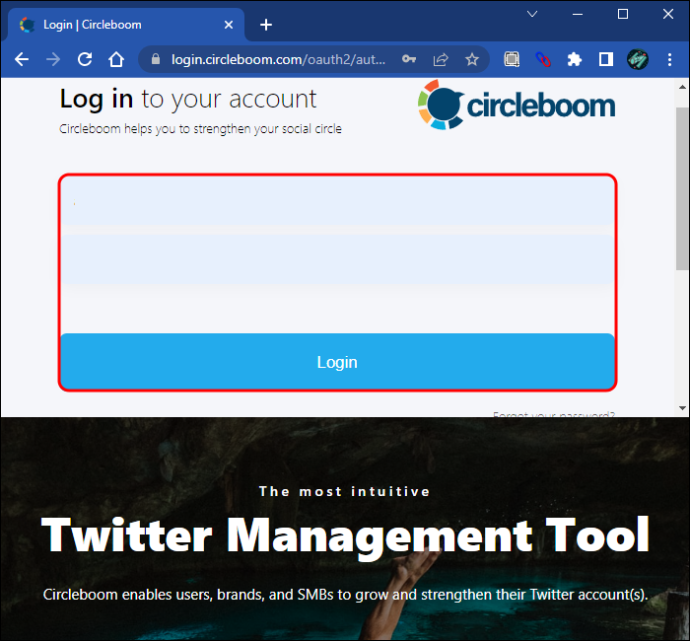
- Accédez au menu principal sur le côté gauche de l'écran.
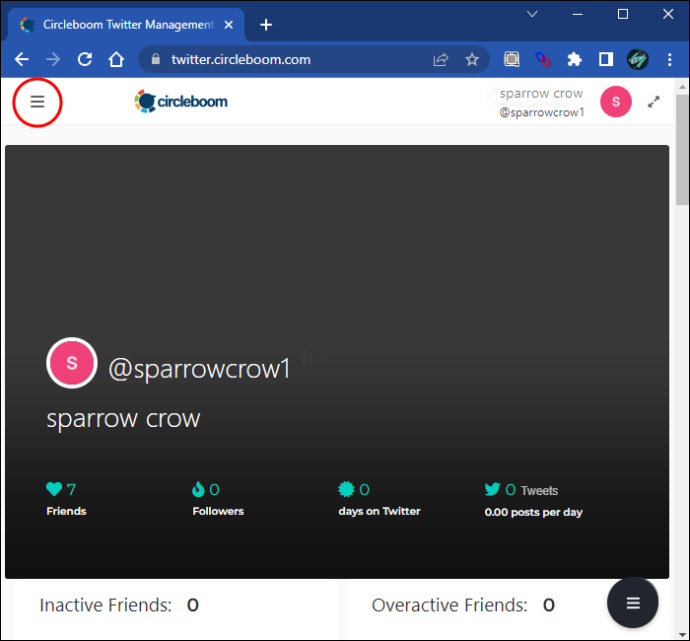
- Sélectionnez l'option 'Le cercle'.
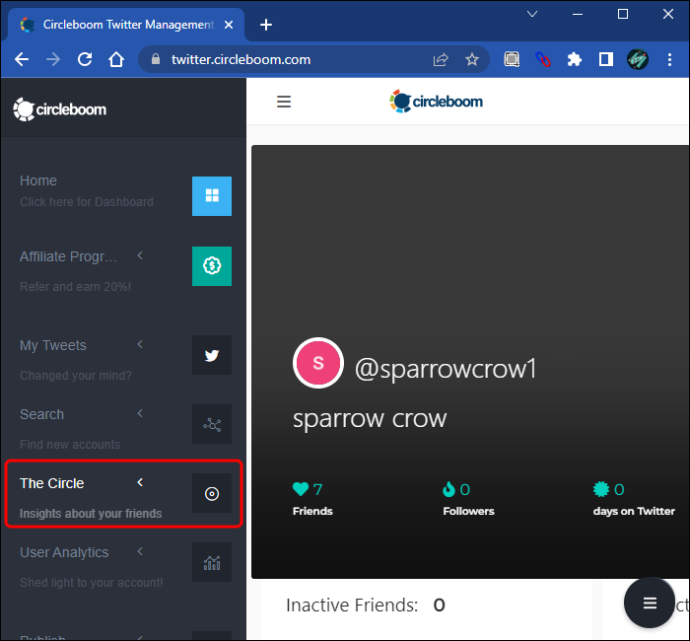
- Dans le menu déroulant, sélectionnez l'option 'Fake/Spam'.
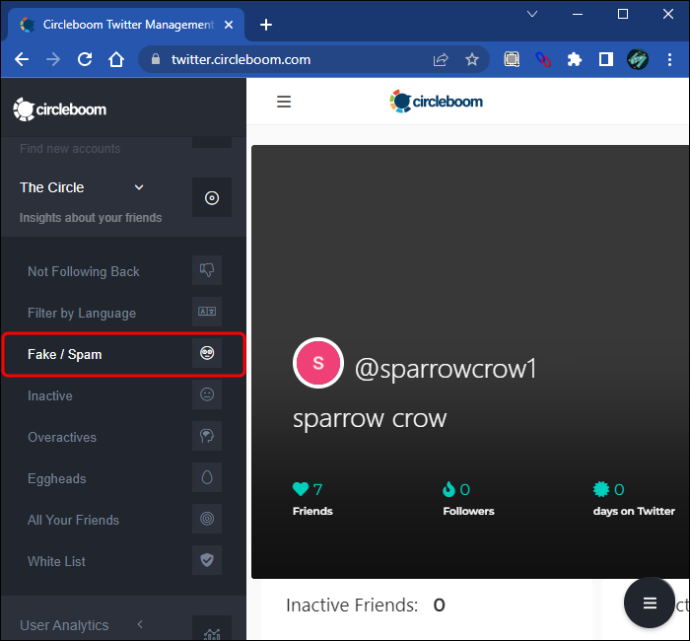
Circleboom affichera une liste complète des faux comptes Twitter sur le tableau de bord en quelques secondes. Il vous indiquera également le nombre exact de faux comptes qui vous suivent. Si vous souhaitez vérifier chaque profil séparément, cliquez sur le bouton 'Visitez' à côté de leur nom d'utilisateur.
Leur compte Twitter s'ouvrira et vous pourrez voir plus de détails sur le profil, y compris le nombre d'abonnés et d'amis qu'ils ont et une liste complète de leurs tweets.
Comment supprimer les bots Twitter avec Circleboom
Vous n'êtes pas obligé de supprimer les bots Twitter, mais c'est la ligne de conduite conseillée. Ces robots ne nuisent peut-être pas activement à vos comptes Twitter pour le moment, mais leur présence sur votre profil vous met probablement mal à l'aise. Heureusement, vous pouvez supprimer tous les comptes de spam en masse à l'aide de Circleboom.
Voici toutes les étapes que vous devez suivre :
- Aller à Cercleboum outil de gestion Twitter et connectez-vous à l'aide de vos informations d'identification.
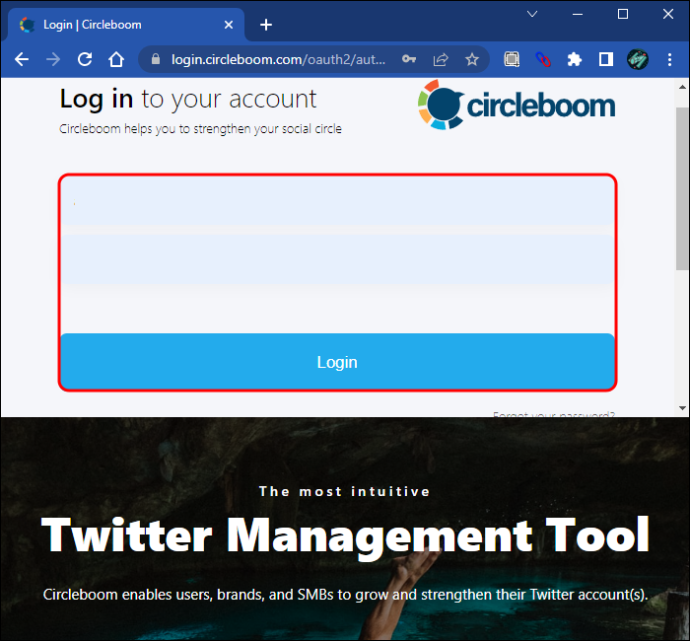
- Déplacez le curseur vers la gauche de l'écran et ouvrez le menu principal.
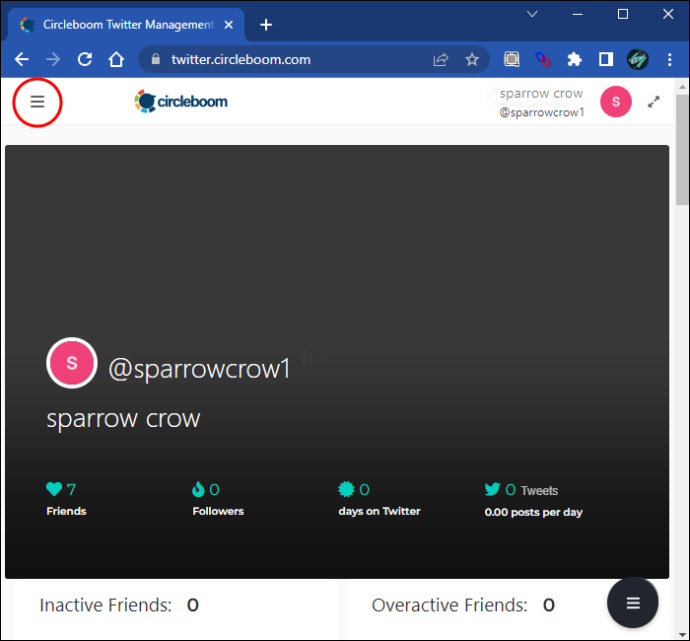
- Sélectionnez l'option 'Rechercher' suivie de 'Tous mes abonnés'.
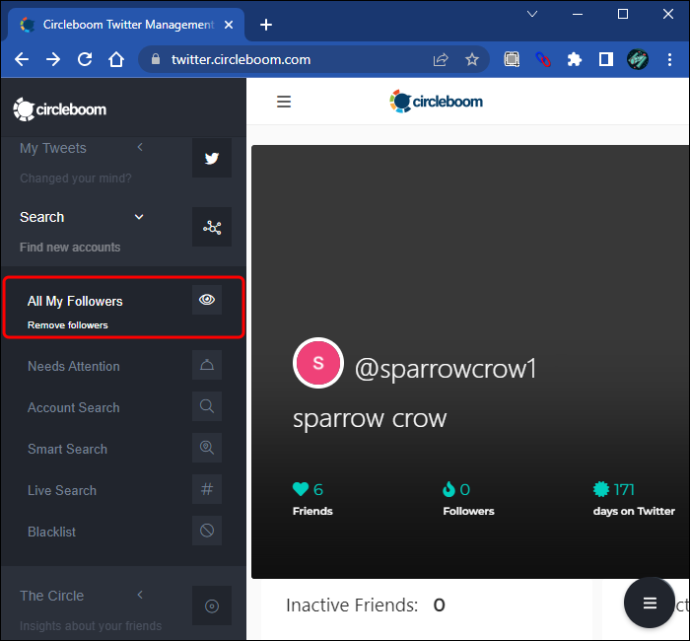
- Lorsqu'un outil de filtrage Circleboom apparaît sur le tableau de bord, cochez l'option 'Afficher les faux comptes/spam'.
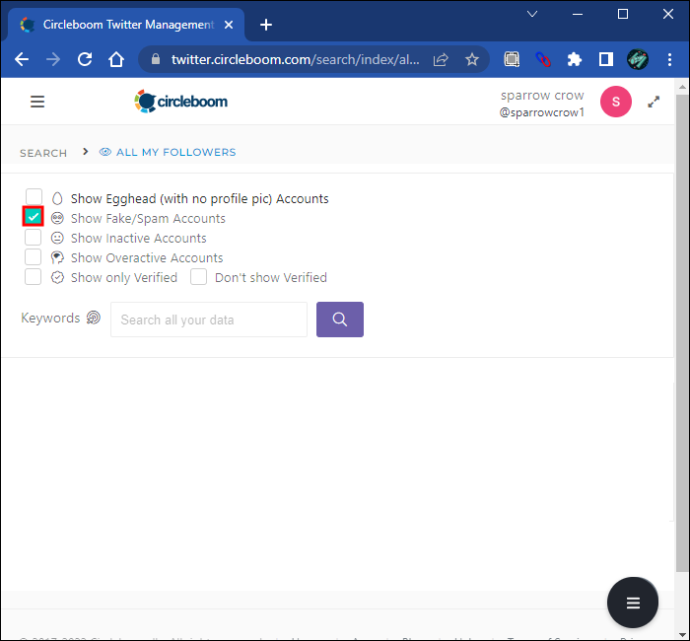
- Lorsque Circleboom répertorie tous les faux comptes, cochez la case 'Sélectionner tout' au-dessus de la liste.
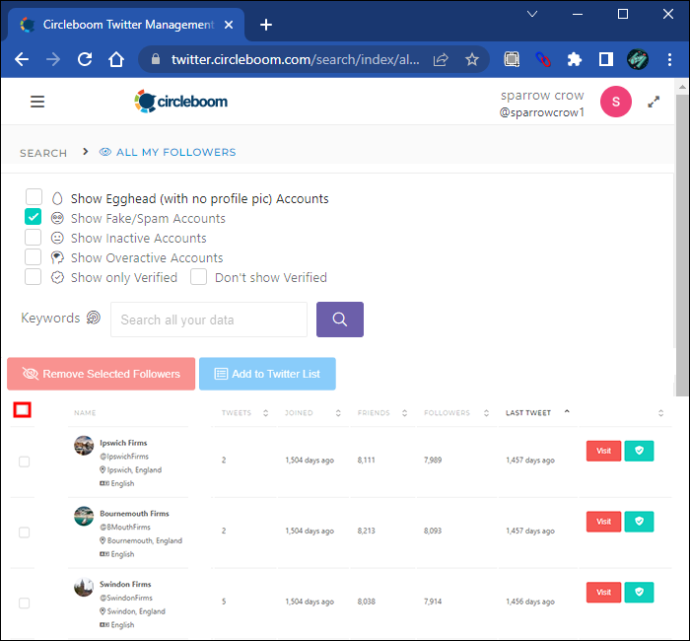
- Cliquez sur le bouton rouge 'Supprimer les abonnés sélectionnés'.
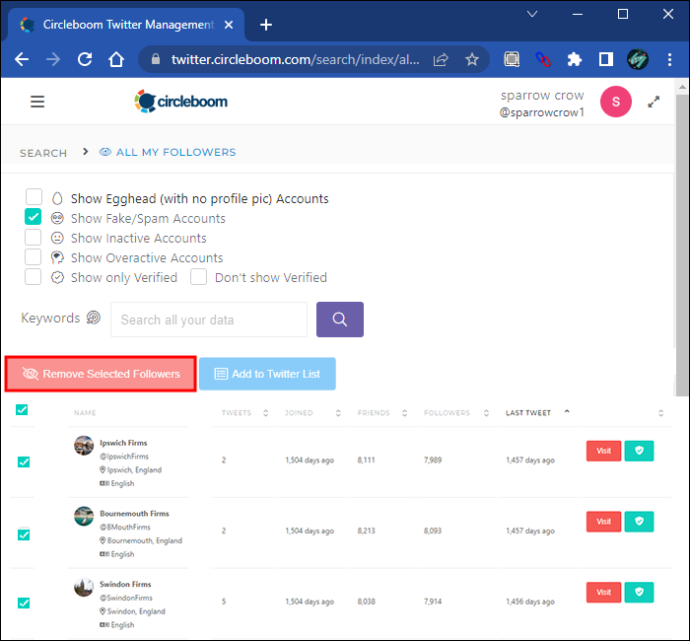
- Une nouvelle fenêtre apparaîtra, vous demandant de confirmer votre choix. Cliquez sur le bouton 'Supprimer les abonnés' en bas.
Circleboom supprimera automatiquement tous les comptes Twitter du tableau de bord. Cependant, Circleboom ne supprimera pas les bots Twitter de votre compte en bloc, car cela va à l'encontre des directives d'utilisation de Twitter. Au lieu de cela, il mettra en file d'attente les noms d'utilisateur sélectionnés et les supprimera un par un selon les règles de Twitter.
En outre, vous pouvez utiliser l'outil de filtrage Circleboom pour supprimer les 'Eggheads' et le spam. Ces comptes sans photo de profil peuvent également afficher un comportement de type bot, et il est préférable de les supprimer de la liste de vos abonnés.
Tout ce que vous avez à faire est de cocher la case supplémentaire 'Afficher les comptes Egghead (sans photo de profil)' dans la case 'Afficher les faux comptes/spam'.
Une autre option à considérer
Vous ne voudrez peut-être pas supprimer les robots Twitter immédiatement, mais vous souhaitez organiser et suivre ces comptes. C'est là que les listes Twitter sont utiles.
Vous pouvez déplacer tous les faux comptes ou comptes de spam dans une seule liste Twitter et vérifier périodiquement leur activité au lieu de voir ce qu'ils font sur votre chronologie Twitter.
C'est un processus assez simple, et voici les étapes à suivre :
- Lancez le Cercleboum Outil de gestion Twitter et connectez-vous à votre compte.
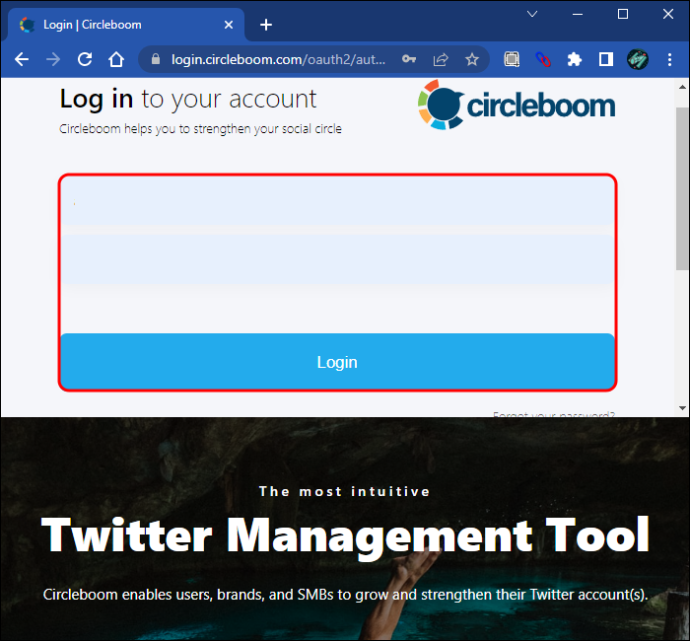
- Sélectionnez l'option 'Rechercher' suivie de l'option 'Tous mes abonnés'.
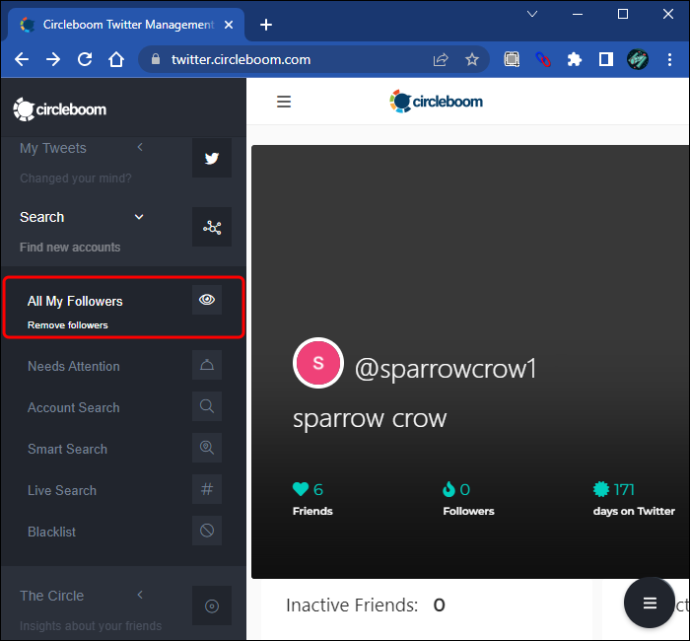
- Cochez les cases 'Afficher les faux comptes/spam' et 'Afficher les comptes Egghead (sans photo de profil)'.
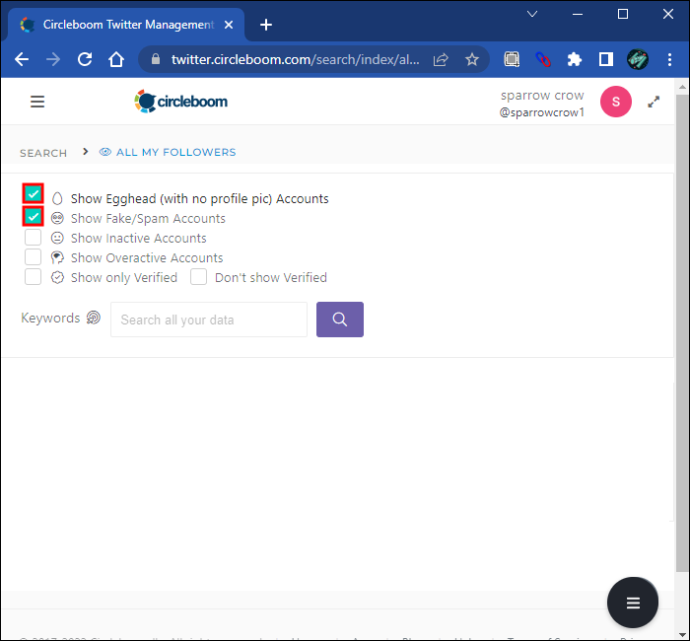
- Sélectionnez les comptes que vous souhaitez mettre sur une liste Twitter, ou sélectionnez-les tous.
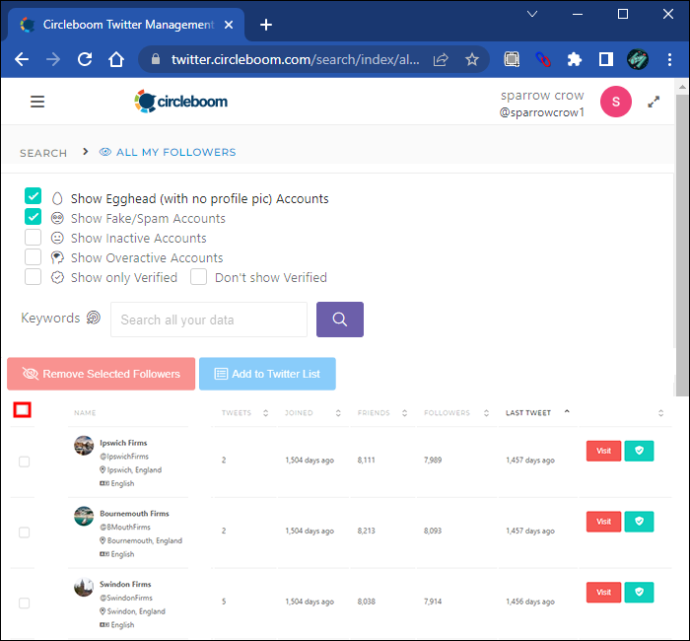
- Cliquez sur le bouton 'Ajouter à la liste Twitter'.
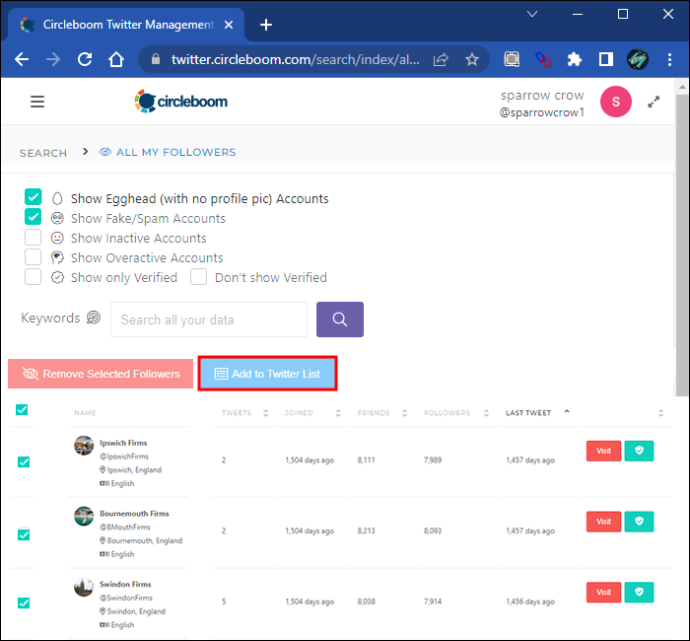
- Une nouvelle fenêtre apparaîtra vous demandant de créer une nouvelle liste ou d'ajouter les comptes Twitter à une liste existante.
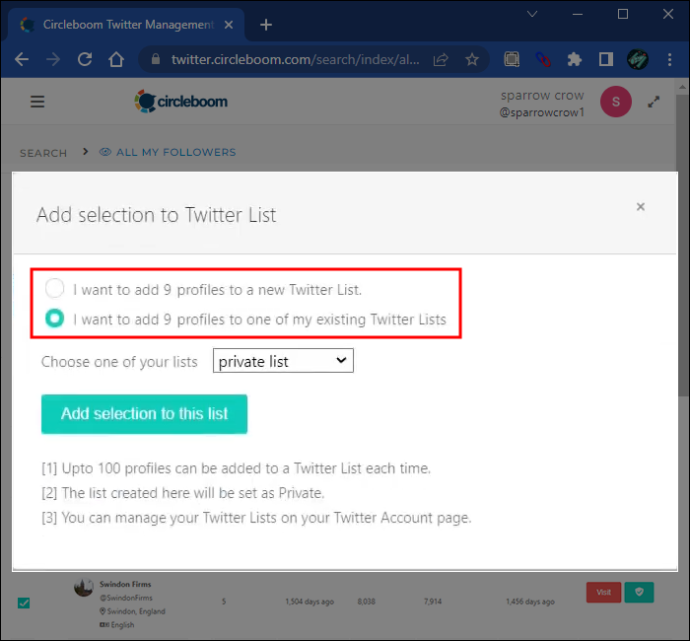
- Vous pouvez créer une nouvelle liste directement depuis Circleboom ou accéder à votre compte Twitter et la créer là-bas.
- Cliquez sur 'Ajouter la sélection à cette liste'.
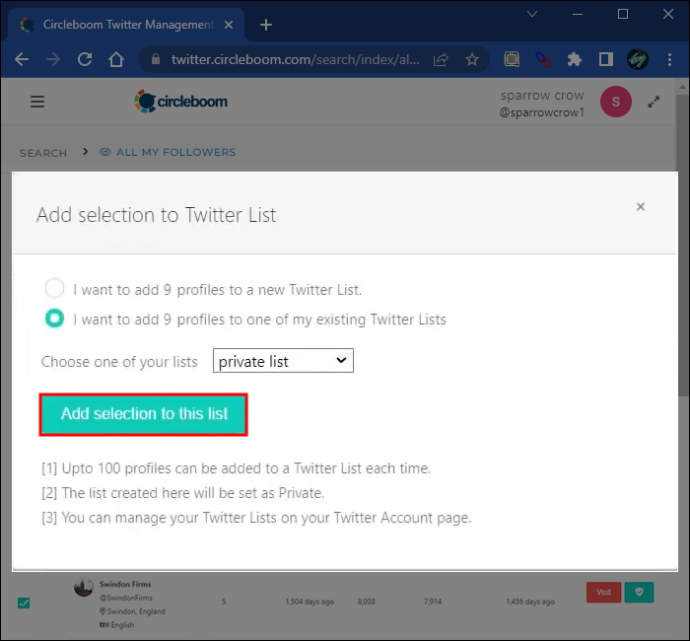
Si vous souhaitez vérifier les bots, accédez à votre compte Twitter et choisissez 'Listes' sur la page d'accueil.
Gérer les bots Twitter comme un pro
Cela pourrait vous faire perdre la tête en vous demandant pourquoi les bots Twitter sont si répandus, même s'ils ont parfois des applications positives. Les organisations, les entreprises, les gouvernements et les particuliers paient pour un logiciel qui libère ces comptes sur des utilisateurs modestes de Twitter avec un objectif spécifique.
Ces efforts sont parfois couronnés de succès, mais les utilisateurs avisés de Twitter détectent les comptes de spam plus efficacement que jamais. Néanmoins, pour être sûr, il est préférable d'utiliser un outil comme Circleboom pour détecter et supprimer les faux comptes Twitter.
Selon vous, combien de bots votre compte Twitter compte-t-il ? Faites-nous savoir dans la section commentaires ci-dessous.









